笔记本BIOS设置可以很简单
好多网友都向小篇反映,BIOS很麻烦,特别是很多英文,看也看不懂,实际上,BIOS设置是很简单的,只要掌握以下几个要点,笔记本BIOS你就会觉得很简单了。
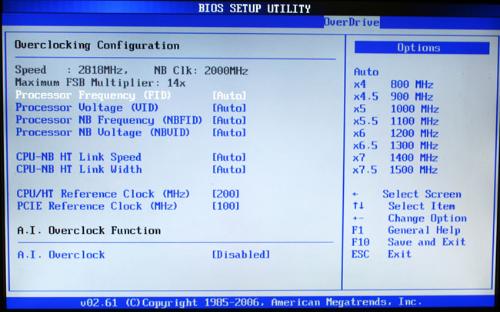
一、进入BIOS设置
笔记本电脑开机启动时,你按下Del键是不一定能进入CMOS设置的,很多品牌的笔记本电脑,需要你按F2键才能进入CMOS设置。这主要还是看你的主机用的是什么BIOS,因为不同的BIOS有不同的进入方法,不过一般的笔记本电脑都会在开机画面有提示。
以下是目前各品牌笔记本电脑进入CMOS设置的方法:
IBM笔记本电脑进入BIOS的方法:(冷开机按F1,部分新型号可以在重新启动时启动按F1)
HP笔记本电脑进入BIOS的方法:(启动和重新启动时按F2)
Dell笔记本电脑进入BIOS的方法:(启动和重新启动时按F2)
Acer笔记本电脑进入BIOS的方法:(启动和重新启动时按F2)
Compaq笔记本电脑进入BIOS的方法:(开机到右上角出现闪动光标时按F10,或者开机时按F10)
大多数国产(包括中国台湾)品牌笔记本电脑进入BIOS的方法:(启动和重新启动时按F2)
二、设置笔记本电脑BIOS密码
笔记本电脑的BIOS密码一般分为用户密码(User Password)、超级用户密码(SuperVisor Password)和硬盘密码 (Hard Disk Password),有些机种还有非凡的设置密码。这些密码通常都保存在专门的密码芯片中,或者是写在FlashROM中。开机密码和超级用户密码都可限制他人进入系统中, 唯一的差别在于超级密码拥有完全修改BIOS设置的权利,用户密码则没有。简单来说, 假如你是以用户密码进入BIOS内, 有些项目会变得无法设置。
超级密码的设置方法为:
1、开启电源后, 按下F2键进入 BIOS;
2、切换到“Security”;
3、接着将光标移到“Set Supervisor Password”;
4、输入要设置的密码;
5、接着“Spervisor Password Is:Set”, 表示密码已设定完成;
6、最后将“Password on boot”选项设为 "Enable", 设定开机时得输入密码才行, 到此所有设定就大功告成了。
三、设置U盘启动
这个话题小篇曾在网站文章中多次提到,大家可以在网站搜索自己笔记本电脑品牌或型号,就可以找到U盘启动的相关教程,如果没有找到,可以查看这篇http://www.tudoupe.com/help/szjc/20152736.html关于U盘启动的文章,相信对大家也有收获。
四、硬盘模式的切换
一种是IDE和AHCI方式显示
电脑时进入BIOS设置界面,将硬盘更改为AHCI模式或IDE模式。以小篇的电脑为例,启动电脑时按F1键进入BIOS,依次选择Devices→ATA Drives Setup→Configure SATA as→AHCI,最后按F10键保存并退出BIOS。
另一种是compatible 和 enhanced显示(一般存在于AMI BIOS程序的主板中):
电脑时进入BIOS设置界面,将硬盘更改为compatible 和 enhanced模式。设置方法同上
以上笔记本BIOS设置可以很简单内容出自土豆PE,感谢浏览~!
